Warning: Use of undefined constant title - assumed 'title' (this will throw an Error in a future version of PHP) in /data/www.zhuangjiba.com/web/e/data/tmp/tempnews8.php on line 170
怎么改qq密码
装机吧
Warning: Use of undefined constant newstime - assumed 'newstime' (this will throw an Error in a future version of PHP) in /data/www.zhuangjiba.com/web/e/data/tmp/tempnews8.php on line 171
2020年06月14日 15:12:00
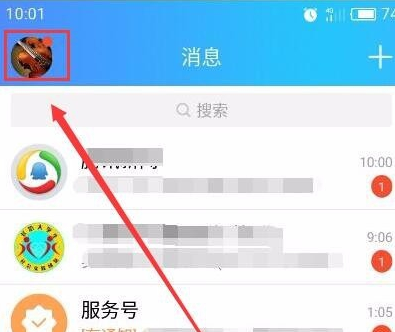
相信很多朋友现在还在使用qq,一个qq密码用几年,这是很不安全的哦,怎么改qq密码呢?很多朋友对此有疑问,接下来小编就给大家分享一下修改qq密码的详细步骤。
1、打开qq,点击左上角的小头像。
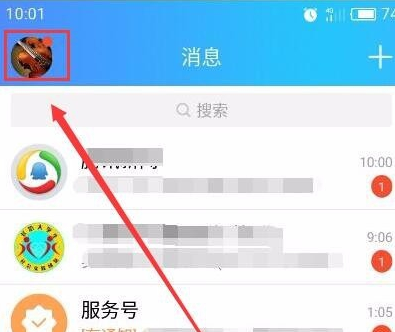
2、点击打开界面左下角的设置按钮。
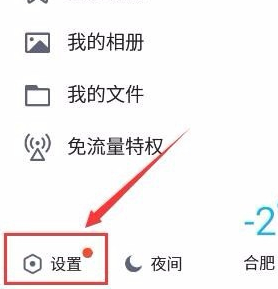
3、出现设置窗口,点击设置管理。
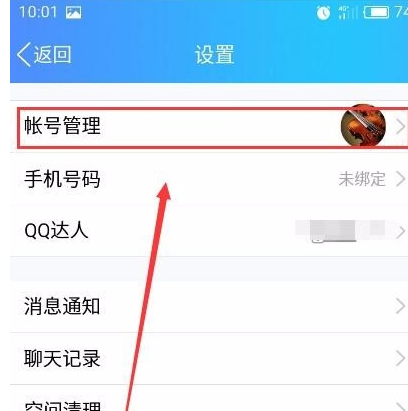
4、会自动检测你的账号安全,我们点击下方的修改密码。
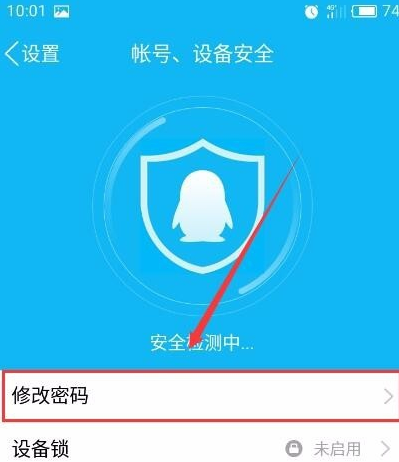
5、根据要求输入密码,最后点击确定即可。
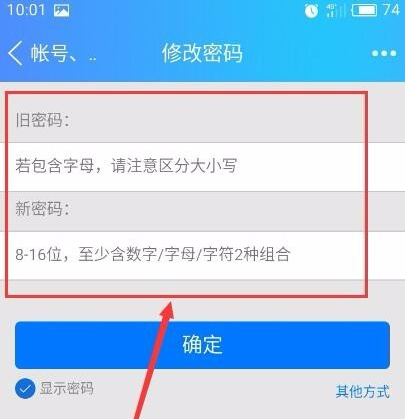
以上就是修改qq密码的详细步骤啦,你学会了吗?
喜欢22




